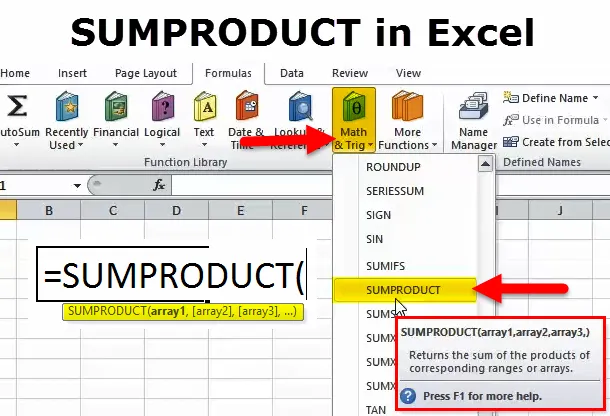
SOMPRODUCT in Excel (inhoudsopgave)
- SAMENVATTING in Excel
- SAMENVATTING Formule in Excel
- Hoe de SOMPRODUCT-functie in Excel te gebruiken?
SAMENVATTING in Excel
- SOMPRODUCT-functie: het wordt gebruikt als een werkbladfunctie in Excel. Het is een ingebouwde functie in Excel die is gecategoriseerd onder de wiskunde / trig-functie.
- Het kan worden geïntegreerd met andere Excel-functies.
- Het vermenigvuldigt aanvankelijk en voegt vervolgens de waarden van de invoerarrays toe.
- Het is handig voor het berekenen van gegevens met meerdere criteria, om gegevens in meerdere bereiken te vergelijken en om gegevens van meerdere arrays te analyseren.
Definitie
Retourneert de som van de producten van arrays of bijbehorende bereiken
dat wil zeggen het vermenigvuldigt het bereik van de reeks of bijbehorende cellen en retourneert de som van een product
SAMENVATTING Formule in Excel
De SOMPRODUCT-formule in Excel is als volgt:
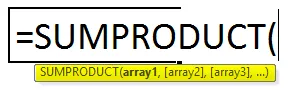
Hier is de eerste array ie array1 een verplicht argument of parameter en de resterende n nummers van arrays als optioneel argument ie (array2), (array3), …)
Verplicht argument:
array1: is het eerste bereik of de array die u wilt vermenigvuldigen en vervolgens wilt toevoegen.
Optioneel argument:
(array2): het tweede bereik of array wordt vermenigvuldigd en vervolgens toegevoegd.
(array3): vanaf het derde argument bereik of arrays die worden vermenigvuldigd en vervolgens worden toegevoegd.
Notitie:
- Het maximale aantal arrays dat kan worden ingevoerd, is 255 &
- Een minimum aantal arrays moet 2 zijn in sumproduct-functie.
- De optionele argumenten worden altijd weergegeven door vierkante haken.
- Matrix of celbereiken moeten hetzelfde aantal kolommen of rijen hebben.
Hoe de SOMPRODUCT-functie in Excel te gebruiken?
Deze SOMPRODUCT is heel eenvoudig, gemakkelijk te gebruiken. Laten we nu kijken hoe we de SOMPRODUCT-functie in Excel kunnen gebruiken met behulp van enkele voorbeelden.
U kunt deze SOMPRODUCT-functie hier in Excel-sjabloon downloaden - SOMPRODUCT-functie in Excel-sjabloonVoorbeeld # 1 - Basisgebruik van de SOMPRODUCT-functie
Stel dat u in het onderstaande voorbeeld het volgende gegevensbereik hebt waarin de tabel Pharma-producten, de hoeveelheid en de prijs bevat
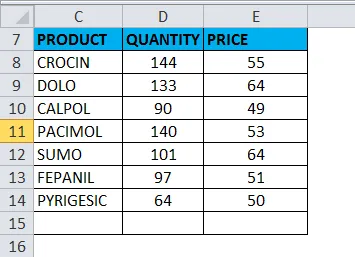
Hier bevat kolom D de hoeveelheid product in cellen D8: D14, kolom C bevat prijs in cellen E8: E14, ik moet de totale omzet weten
Daarvoor moet ik de hoeveelheid vermenigvuldigen met de prijs voor elk item en vervolgens toevoegen
SOMPRODUCT-functie wordt toegepast in een E15-cel om totale verkoop te krijgen
Selecteer de cel E15 waarop de SOMPRODUCT-functie moet worden toegepast.
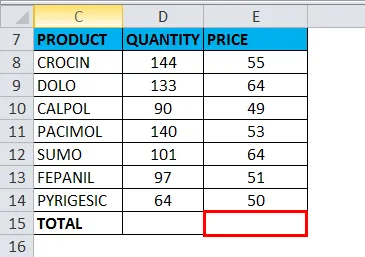
Klik op de functieknop invoegen (fx) onder de formulewerkbalk, er verschijnt een dialoogvenster. Typ het trefwoord " SOMPRODUCT " in de zoektocht naar een functievak, SUMPRODUCT-functie verschijnt in een functievak selecteren. Dubbelklik op de functie SOMPRODUCT.
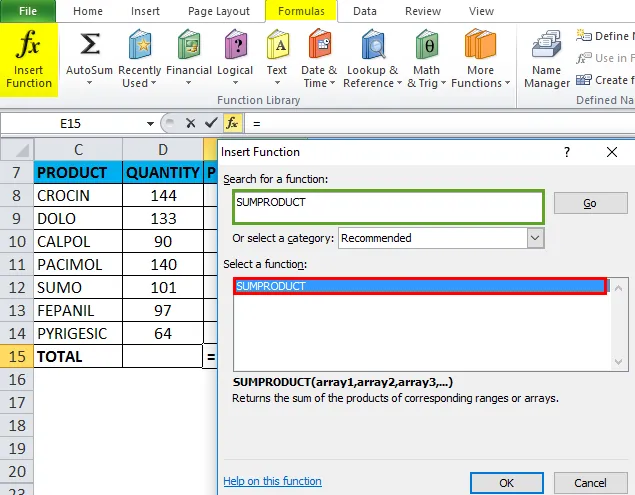
Er verschijnt een dialoogvenster waarin argumenten (array1, (array2)) voor de functie SOMPRODUCT moeten worden ingevuld of ingevoerd. dat wil zeggen = SOMPRODUCT (D8: D14, E8: E14)
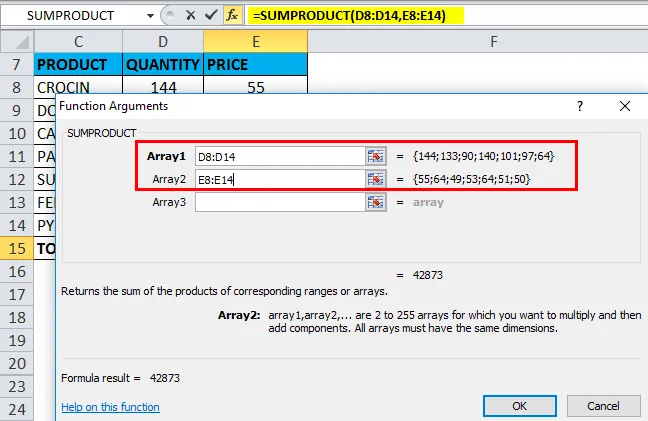
Hier heeft SUMPRODUCT intern elk element van zowel het cellenbereik of de arrays vermenigvuldigd en vervolgens aan elkaar toegevoegd
ie = D8 * E8 + D9 * E9 + D9 * E9 + D10 * E10 + D11 * E11 + D12 * E12 + D13 * E13 + D14 * E14
Hier geeft SOMPRODUCT de uitvoer- of resultaatwaarde terug, dwz 42873
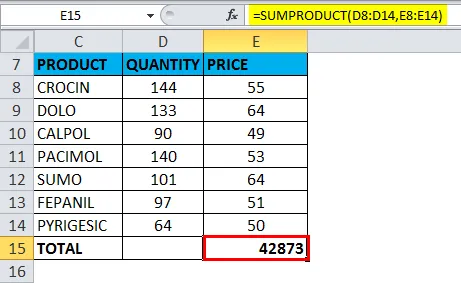
Voorbeeld # 2 - SOMPRODUCT Functie samen met wiskundige operatoren
SOMPRODUCT kan worden gebruikt met specifieke, door de gebruiker gedefinieerde wiskundige operatoren, in plaats van de standaardvermenigvuldiging EG +, -, X, & /
De komma wordt in de SOMPRODUCT-functie vervangen door specifieke wiskundige operatoren
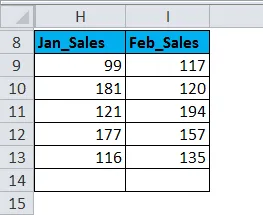
In de bovenstaande tabel heb ik een gegevensbereik waarbij de tabel de verkoop van producten in januari en februari bevat.
Ik moet de totale verkoop, de functie SOMPRODUCT vinden in toegepast in cel I15
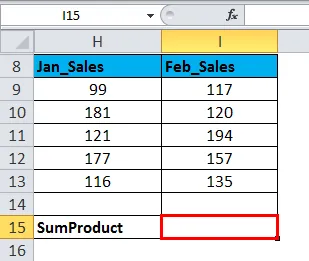
dwz = SOMPRODUCT (H9: H13 + I9: I13) Hier wordt alleen komma vervangen door wiskundige operatoren, dwz optelsymbool (+)
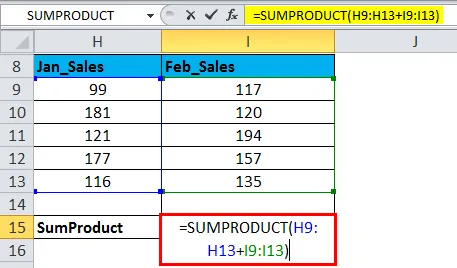
Hier heeft SUMPRODUCT intern elk element van zowel het cellenbereik of de arrays toegevoegd
Het geeft de outputwaarde terug als 1417, dwz Totale verkoop van beide maanden
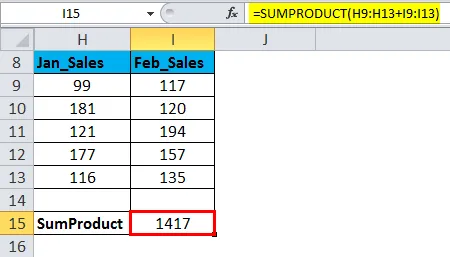
Voorbeeld # 3 - SOMPRODUCT Functie samen met criteria dwz met operators
Laten we eens kijken hoe de SOMPRODUCT-functie werkt met de voorwaardelijke operator "=" is gelijk aan
In het onderstaande voorbeeld bevat de gegevenstabel (N9: P16) een regio in kolom O & Abonnees in kolom P
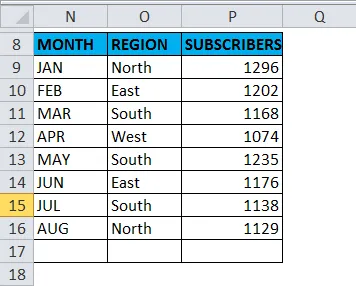
Met de functie SOMPRODUCT moet ik hier alleen het totale aantal abonnees in een zuidelijke regio achterhalen
ie = SOMPRODUCT ((O9: O16 = "South") * (P9: P16)) Hier in de eerste array. In regiobereik moet voorwaardelijke operator "=" worden toegevoegd aan ie = "South" omdat we moeten weten hoeveel abonnees er in de zuidelijke regio zijn
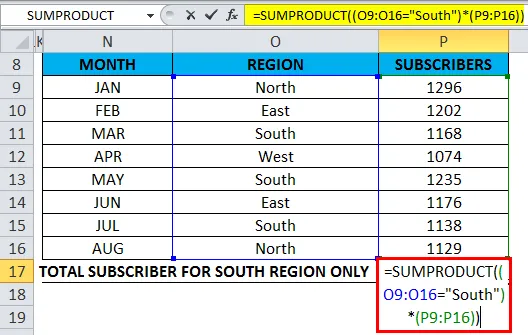
De abonnees van de zuidelijke regio worden opgeteld als gevolg van deze voorwaardelijke operator
SOMPRODUCT doorzoek de regio "Zuid" in het gedefinieerde bereik en zal de SOM alleen doen voor de waarden van de regio 'Zuid' en het geeft de outputwaarde terug als 3541, dwz Totaal aantal abonnees in de zuidelijke regio
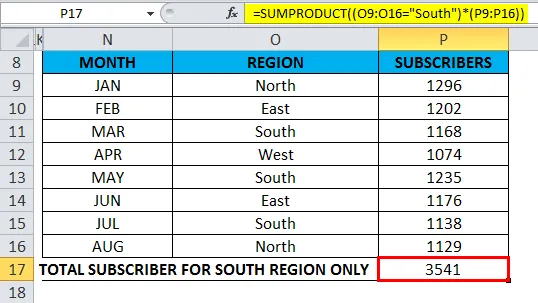
Voorbeeld # 4 - SOMPRODUCT-functie met Excel-functie
Voor merknamen in kolom B moet ik het totale aantal tekens in een specifiek bereik achterhalen.
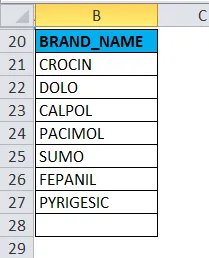
Laten we voorafgaand aan de SUBPRODUCT-functie eens kijken hoe de Len-functie werkt
LEN-functie retourneert de lengte van de opgegeven tekenreeks. De syntaxis voor de LEN-functie: = LEN (tekst) In het onderstaande voorbeeld moet ik de lengte van de string achterhalen voor het woord "ITECH ANALYTICS", hier wordt de LEN-functie toegepast in cel "G21" met behulp van formule = LEN (F21).
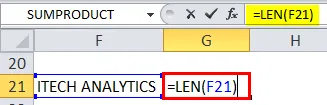
Het retourneert een uitvoerwaarde als 15
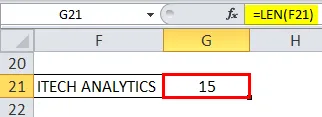
LEN-functie geïntegreerd met de SOMPRODUCT-functie
Laten we nu SUBPRODUCTFUNCTIE combineren met LEN, het berekent de lengte van alle tekens in het gegevensbereik of de array (merknaam) per cel en voegt ze vervolgens allemaal toe
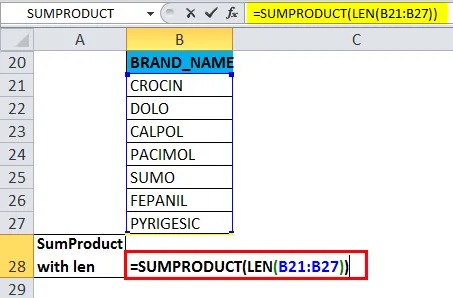
Het geeft de uitvoerwaarde terug als 43
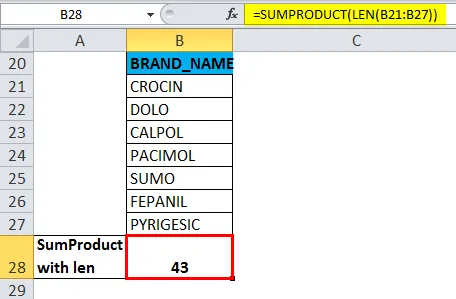
Voorbeeld # 5 - SOMPRODUCT met somfunctie om een gewogen gemiddelde te berekenen
In dit voorbeeld. Laten we ons een geval voorstellen waarin ik gegevens heb over de inventaris van producten in een schoenenwinkel. De kosten van verschillende producten zoals bureaucratie, Reebok, Nike, Adidas, Fila en andere merken, met hun bijbehorende hoeveelheid, zijn beschikbaar in het gegevensbereik. Hier moet ik de gemiddelde kosten van een product in mijn winkel berekenen. De kolom H bevat prijs in cellen H23: H32 en Kolom I bevat hoeveelheid in cellen I23: I32.
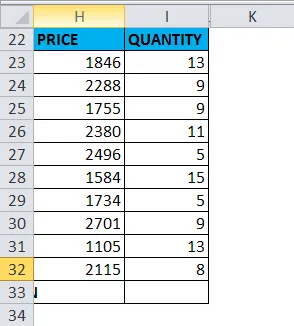
De formule OF syntaxis om het vereiste gewogen gemiddelde te berekenen, is
= SOMPRODUCT (prijs, hoeveelheden) / SOM (hoeveelheden)
dat wil zeggen = SOMPRODUCT (H23: H32, I23: I32) / SOM (I23: I32)
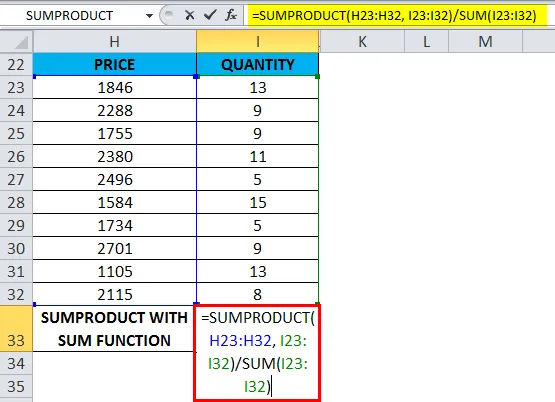
De OUTPUT-waarde of het resultaat geeft de gemiddelde kosten van alle schoenproducten in die winkel is
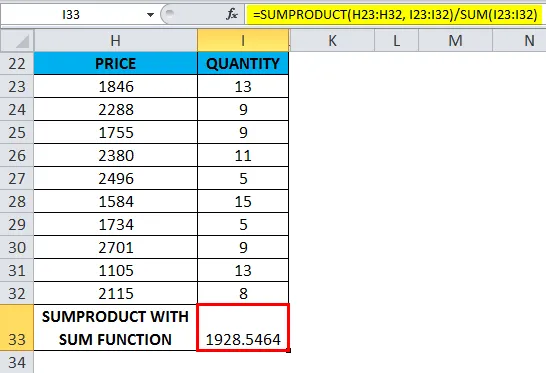
Dingen om te onthouden over de SOMPRODUCT-functie
- Alle reeksen of arrays moeten hetzelfde aantal rijen en kolommen hebben.
- Als het bereik of de array geen numerieke waarde heeft, worden deze waarden als 0 behandeld.
- Als het bereik of de arrays in de formule hetzelfde aantal rijen en kolommen moeten hebben, geeft dit anders #WAARDE! Fout.
- Sumproduct staat geen jokertekens toe, jokertekens (?, * ) Kunnen niet worden gebruikt in de SOMPRODUCT-functie in Excel.
Aanbevolen artikelen
Dit is een handleiding voor de SOMPRODUCT-functie in Excel geweest. Hier bespreken we de SUMPRODUCT-formule in Excel en hoe u de SUMPRODUCT-functie in Excel kunt gebruiken, samen met Excel-voorbeeld en downloadbare Excel-sjablonen. U kunt deze handige functies ook bekijken in Excel -
- Gebruik van de functie EVEN in Excel
- SUMIF-functie in Excel - MS Excel
- Handleiding voor HLOOKUP-functie in Excel
- INDIRECTE functie in Excel